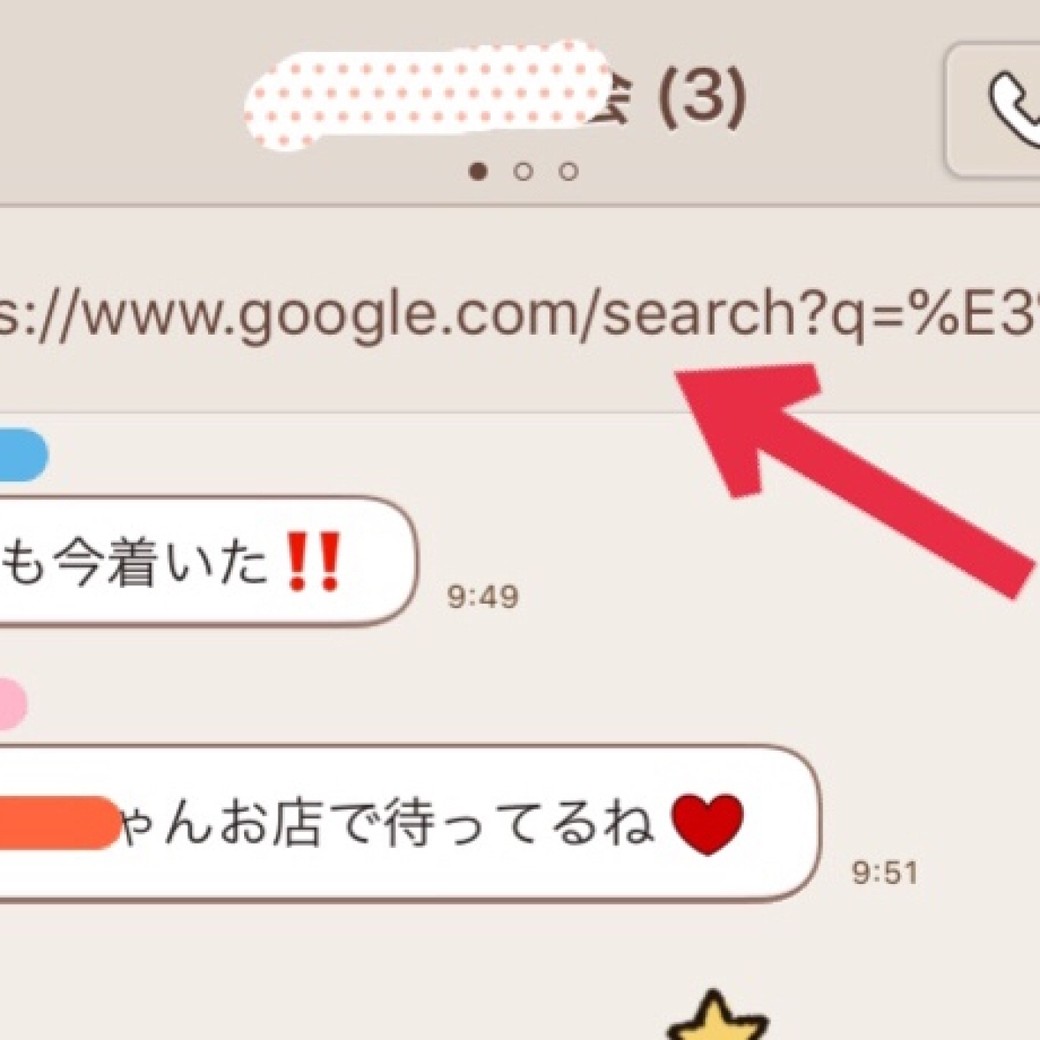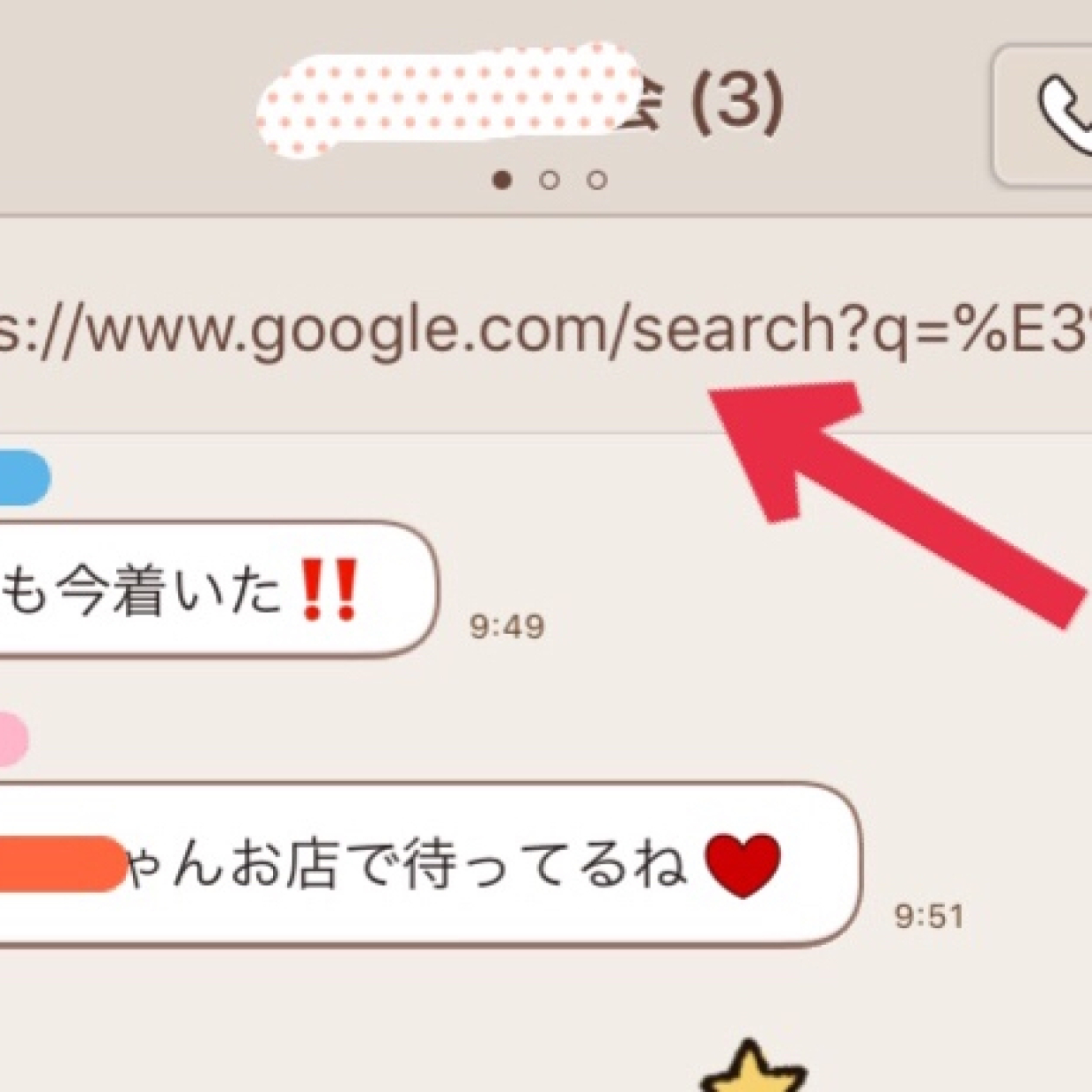お目当てのトークにたどり着くためにスクロールし続ける努力…
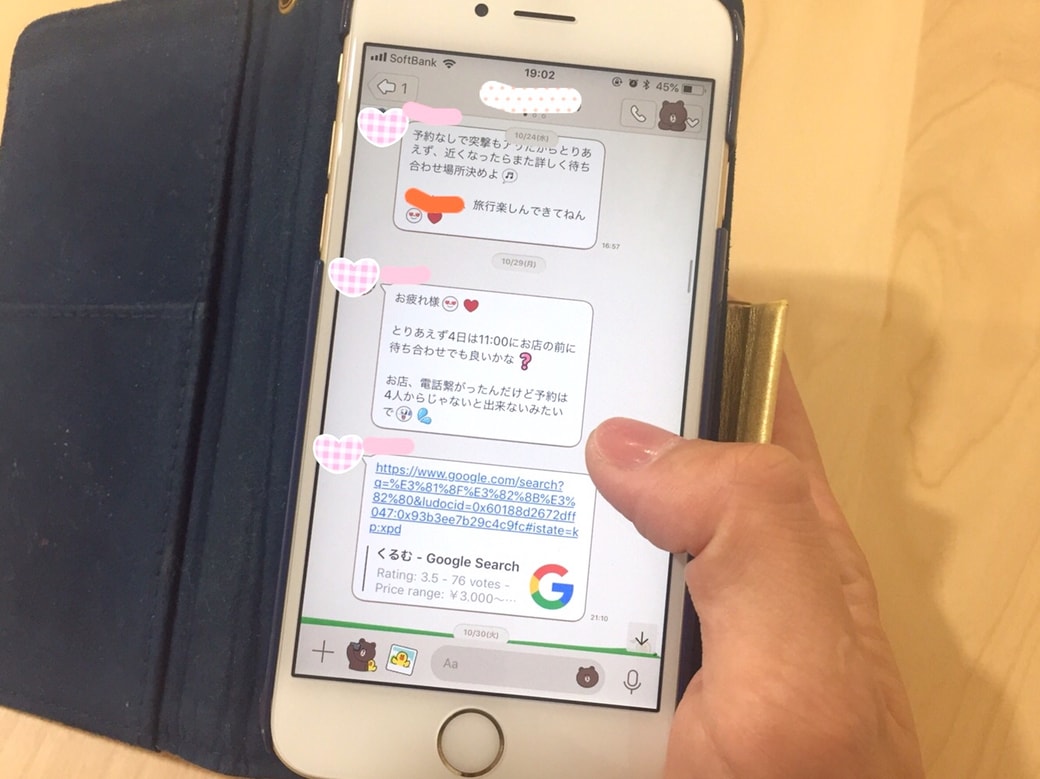
LINEのやりとりの中で「あの予定は何日で何時だったっけ?」、「あの合同プレゼントは1人あたりいくらだったっけ?」と大切なトーク内容を確認したいとき。なかなか目当てのトークが発見できずに、指を駆使してスクロールをし続けないといけない…ということはありませんか?
グループLINEで人数が多ければ多いほど、トーク数が増えるため、探す時間もひと苦労。
“鬼スクロール”しなくても一瞬で目当てのトークに戻れる便利機能がLINEにはあったんです!!
忘れたくない内容のトークに一瞬で戻れる「アナウンス機能」の設定方法
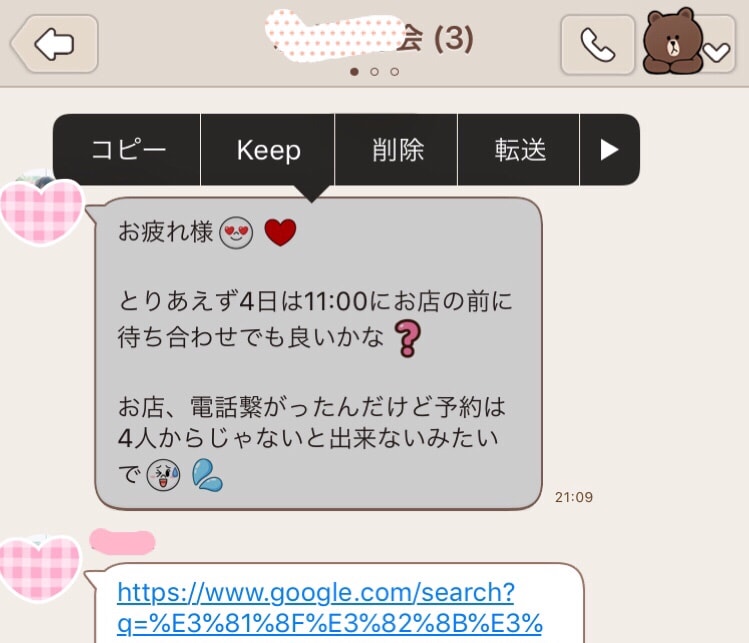 スクロールせず、見たいトークに一瞬で戻れる便利な「アナウンス機能」の設定方法を説明します。
スクロールせず、見たいトークに一瞬で戻れる便利な「アナウンス機能」の設定方法を説明します。
①忘れたくないトークの吹き出しを長押しすると、トークがグレーになり、上側にブラックの吹き出しで項目が登場します
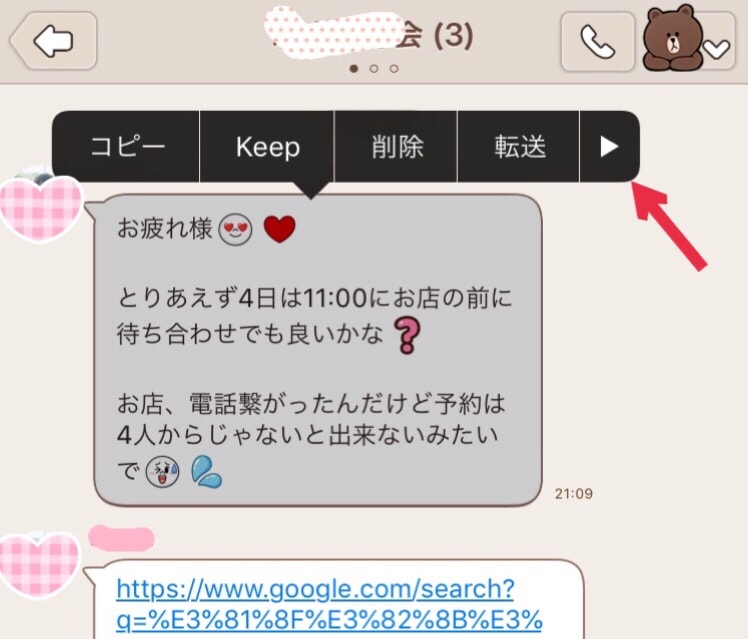 ②ブラックの項目部分の右端の三角マークを押します
②ブラックの項目部分の右端の三角マークを押します
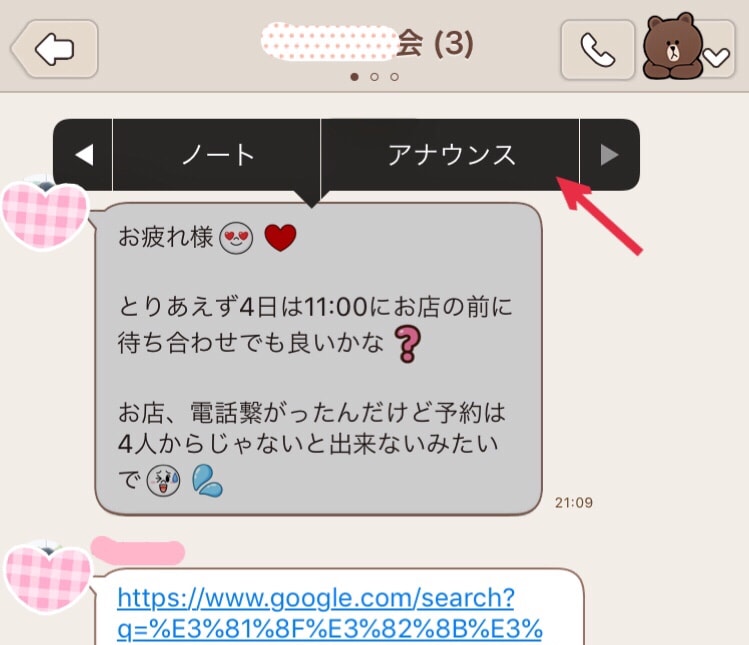 ③「アナウンス」という項目が登場するので、タップすると設定完了です
③「アナウンス」という項目が登場するので、タップすると設定完了です
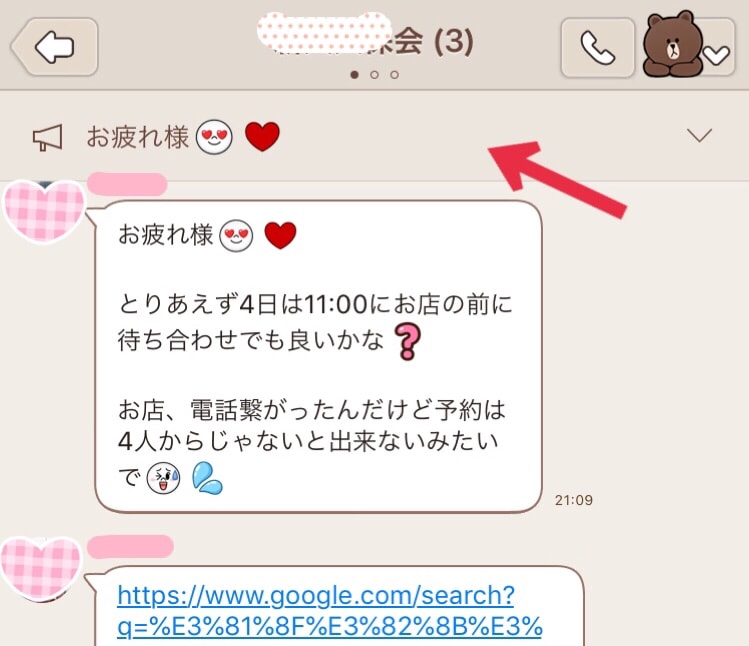 上部にアナウンス機能を登録したトークの出だしがメガホンマークと共に出現!
上部にアナウンス機能を登録したトークの出だしがメガホンマークと共に出現!
 その後にトークがどんなに続いても、アナウンス機能で設定したトークが上部に表示されているので…
その後にトークがどんなに続いても、アナウンス機能で設定したトークが上部に表示されているので…
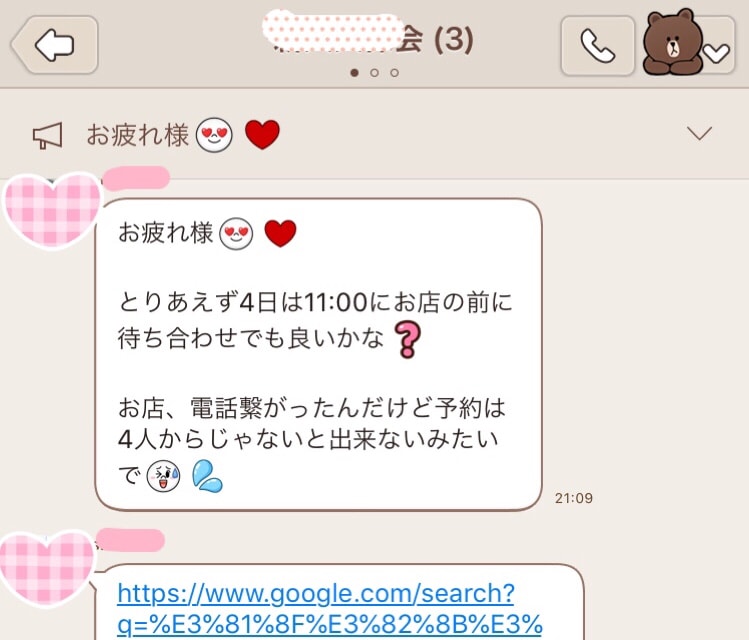 メガホンマークをタップをすると一瞬で設定したトークまで戻れます。
メガホンマークをタップをすると一瞬で設定したトークまで戻れます。
設定したトークまで戻れると、その前後のやりとりも確認できるので本当に便利!!
もう時間をかけてスクロールし続けなくてもいいんだ…と感動レベルの機能です。
筆者は、待ち合わせ場所に向かう前にお店のURLで地図を確認するときによく使っています。
※ちなみに、アナウンス機能はいくつも設定可能
表示を最小限にしたいときや設定を外すには?
 アナウンス設定をしたものの、トークの上部に表示されるとちょっとじゃまかな…という人には、表示の最小化ができます。
アナウンス設定をしたものの、トークの上部に表示されるとちょっとじゃまかな…という人には、表示の最小化ができます。
右側をタップすると、
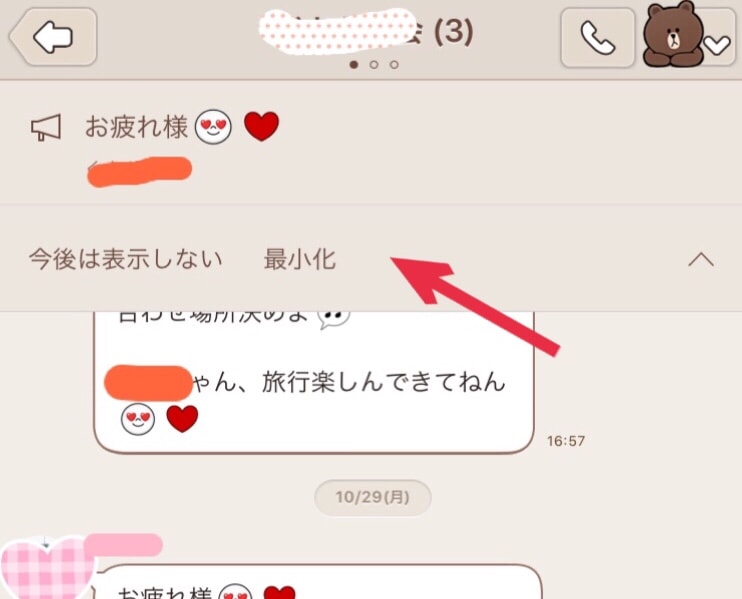 「最小化」の項目があるので、こちらをタップするだけです。
「最小化」の項目があるので、こちらをタップするだけです。
 設定したトーク内容は表示されず、右側にメガホンマークのみの表示になりました。このメガホンマークをタップすると、設定したトークまで戻れます。
設定したトーク内容は表示されず、右側にメガホンマークのみの表示になりました。このメガホンマークをタップすると、設定したトークまで戻れます。

用事が済んでアナウンス機能を外したいときには、「今後は表示しない」をタップすると設定から外れますよ。
すでに活用している人も多いかもしれませんが、知らなかった人にとっては目からウロコの機能!
特に、師走でバタバタして何かと抜けがちな時期に便利です。
ぜひ、みんなでシェアしてくださいね。
※表示価格は記事執筆時点の価格です。現在の価格については各サイトでご確認ください。